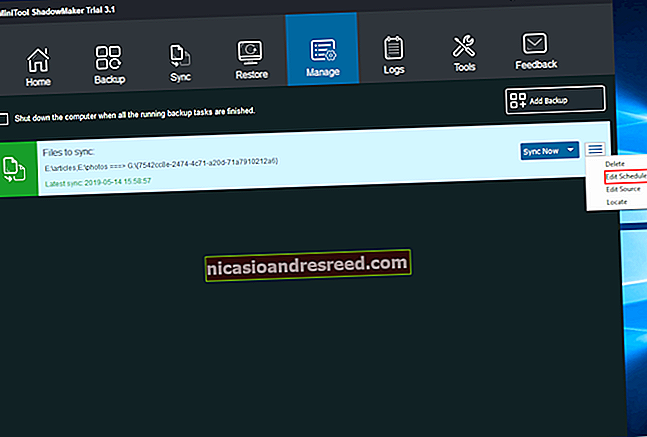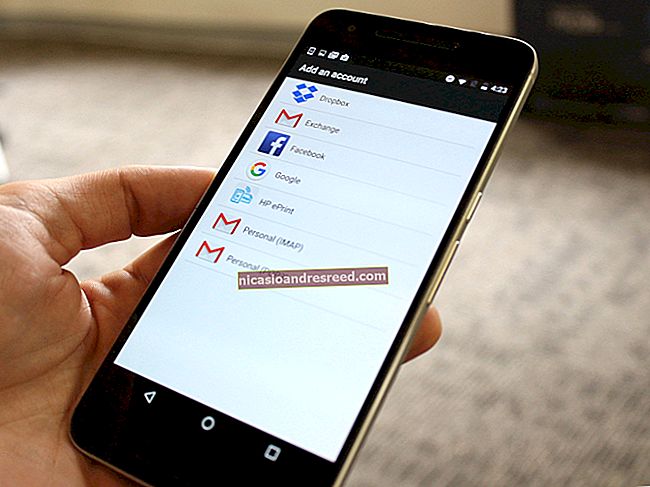Máy chủ nhà cung cấp WMI (WmiPrvSE.exe) là gì và tại sao nó lại sử dụng nhiều CPU như vậy?

Quá trình WMI Provider Host là một phần quan trọng của Windows và thường chạy ở chế độ nền. Nó cho phép các ứng dụng khác trên máy tính của bạn yêu cầu thông tin về hệ thống của bạn. Quá trình này thường không nên sử dụng nhiều tài nguyên hệ thống, nhưng nó có thể sử dụng nhiều CPU nếu một quá trình khác trên hệ thống của bạn hoạt động không tốt.
LIÊN QUAN:Quá trình này là gì và tại sao nó lại chạy trên PC của tôi?
Bài viết này là một phần của loạt bài đang diễn ra của chúng tôi giải thích các quy trình khác nhau được tìm thấy trong Trình quản lý tác vụ, như Runtime Broker, svchost.exe, dwm.exe, ctfmon.exe, rundll32.exe, Adobe_Updater.exe và nhiều quy trình khác. Không biết những dịch vụ đó là gì? Tốt hơn hãy bắt đầu đọc!
Máy chủ nhà cung cấp WMI là gì?
“WMI” là viết tắt của “Windows Management Instrumentation”. Đây là một tính năng của Windows cung cấp một cách thức chuẩn hóa cho phần mềm và các tập lệnh quản trị để yêu cầu thông tin về trạng thái của hệ điều hành Windows của bạn và dữ liệu trên đó. “Nhà cung cấp WMI” cung cấp thông tin này khi được yêu cầu. Ví dụ: phần mềm hoặc lệnh có thể tìm thông tin về trạng thái mã hóa ổ BitLocker, xem các mục nhập từ nhật ký sự kiện hoặc yêu cầu dữ liệu từ các ứng dụng đã cài đặt bao gồm nhà cung cấp WMI. Microsoft có một danh sách các nhà cung cấp WMI được bao gồm trên trang web của mình.
Đây là một tính năng đặc biệt hữu ích cho các doanh nghiệp quản lý tập trung PC, đặc biệt là khi thông tin có thể được yêu cầu thông qua các tập lệnh và được hiển thị theo cách tiêu chuẩn trong bảng điều khiển quản trị. Tuy nhiên, ngay cả trên PC gia đình, một số phần mềm bạn đã cài đặt có thể yêu cầu thông tin về hệ thống thông qua giao diện WMI.
Bạn cũng có thể tự mình sử dụng WMI để tìm nhiều phần thông tin hữu ích thường không được hiển thị trong giao diện Windows trên PC của riêng bạn. Ví dụ: chúng tôi đã đề cập đến công cụ Dòng lệnh WMI (WMIC) để lấy số sê-ri của PC, tìm số kiểu bo mạch chủ của bạn hoặc chỉ để xem tình trạng SMART của ổ cứng.

Tại sao nó lại sử dụng nhiều CPU như vậy?
Máy chủ lưu trữ của nhà cung cấp WMI thường không nên sử dụng nhiều CPU, vì nó thường không hoạt động gì. Đôi khi nó có thể sử dụng một số CPU khi một phần mềm hoặc tập lệnh khác trên PC của bạn yêu cầu thông tin qua WMI và điều đó là bình thường. Mức sử dụng CPU cao có thể chỉ là một dấu hiệu cho thấy một ứng dụng khác đang yêu cầu dữ liệu qua WMI.
Tuy nhiên, việc sử dụng CPU cao kéo dài là một dấu hiệu có gì đó không ổn. Máy chủ nhà cung cấp WMI không nên luôn sử dụng nhiều tài nguyên CPU.
Khởi động lại dịch vụ Công cụ quản lý Windows có thể hữu ích nếu nó bị kẹt ở trạng thái xấu. Bạn cũng có thể chỉ khởi động lại máy tính của mình, nhưng có một cách để khởi động lại dịch vụ mà không cần khởi động lại máy tính của bạn. Để thực hiện việc này, hãy mở menu Bắt đầu của bạn, nhập “Services.msc” và nhấn Enter để khởi chạy công cụ Dịch vụ.

Tìm “Dịch vụ Công cụ Quản lý Windows” trong danh sách, nhấp chuột phải vào nó và chọn “Khởi động lại”.

Nếu bạn thấy mức sử dụng CPU cao liên tục, thì có thể một quá trình khác trên hệ thống của bạn đang hoạt động không tốt. Nếu một quá trình liên tục yêu cầu một lượng lớn thông tin từ các nhà cung cấp WMI, điều này sẽ khiến quá trình Máy chủ Nhà cung cấp WMI sử dụng nhiều CPU. Đó là quá trình khác là vấn đề.
Để xác định quy trình cụ thể nào đang gây ra sự cố với WMI, hãy sử dụng Trình xem sự kiện. Trên Windows 10 hoặc 8, bạn có thể nhấp chuột phải vào nút Bắt đầu và chọn “Trình xem sự kiện” để mở. Trên Windows 7, mở menu Bắt đầu, nhập “Eventvwr.msc” và nhấn Enter để khởi chạy nó.

Trong ngăn bên trái của cửa sổ Trình xem sự kiện, điều hướng đến Ứng dụng và Nhật ký dịch vụ \ Microsoft \ Windows \ WMI-Activity \ Operational.

Cuộn qua danh sách và tìm các sự kiện "Lỗi" gần đây. Nhấp vào từng sự kiện và tìm số ở bên phải của “ClientProcessId” trong ngăn dưới cùng. Điều này cho bạn biết số ID của quá trình gây ra lỗi WMI.
Rất có thể bạn sẽ thấy một số lỗi ở đây. Các lỗi có thể do cùng một số ID quy trình gây ra hoặc bạn có thể thấy nhiều ID quy trình khác nhau gây ra lỗi. Nhấp vào từng lỗi và xem ClientProcessId là gì để tìm hiểu.

Bây giờ bạn có thể ghim một quy trình có thể gây ra sự cố. Đầu tiên, mở cửa sổ Task Manager bằng cách nhấn Ctrl + Shift + Escape hoặc nhấp chuột phải vào thanh tác vụ và chọn “Task Manager”.

Nhấp qua tab “Chi tiết”, nhấp vào cột “PID” để sắp xếp các quy trình đang chạy theo ID quy trình và xác định quy trình khớp với số ID xuất hiện trong nhật ký của Trình xem sự kiện.
Ví dụ: ở đây, chúng tôi đã thấy rằng quá trình “HPWMISVC.exe” đã gây ra những lỗi này trên máy tính cụ thể này.
Nếu quá trình này đã kết thúc, bạn sẽ không thấy nó trong danh sách ở đây. Ngoài ra, khi một chương trình đóng và mở lại, nó sẽ có một số ID quy trình khác. Đó là lý do tại sao bạn cần tìm kiếm các sự kiện gần đây, vì số ID quy trình từ các sự kiện cũ hơn trong Trình xem sự kiện của bạn sẽ không giúp bạn tìm thấy bất kỳ điều gì.

Với thông tin này trong tay, bây giờ bạn biết quy trình có thể gây ra sự cố. Bạn có thể tìm kiếm tên của nó trên web để tìm ra phần mềm được liên kết với nó. Bạn cũng có thể chỉ cần nhấp chuột phải vào quy trình trong danh sách và nhấp vào “Mở vị trí tệp” để mở vị trí của nó trên hệ thống của bạn, điều này có thể hiển thị cho bạn gói phần mềm lớn hơn mà chương trình là một phần của nó. Bạn có thể cần cập nhật phần mềm này nếu sử dụng hoặc gỡ cài đặt nếu không sử dụng.
Tôi có thể tắt máy chủ nhà cung cấp WMI không?
Về mặt kỹ thuật, bạn có thể tắt “dịch vụ Công cụ quản lý Windows” trên máy tính của mình. Tuy nhiên, điều này sẽ phá vỡ nhiều thứ khác nhau trên PC của bạn. Nó là một phần quan trọng của hệ điều hành Windows và nên được để một mình.
Như mô tả chính thức cho dịch vụ này cho biết, "Nếu dịch vụ này bị dừng, hầu hết các phần mềm dựa trên Windows sẽ không hoạt động bình thường". Vì vậy, đừng tắt dịch vụ này! Nếu gặp sự cố, bạn cần xác định quá trình trên máy tính của mình đang khiến Máy chủ nhà cung cấp WMI sử dụng quá nhiều CPU và cập nhật, xóa hoặc tắt cái đó xử lý thay thế.